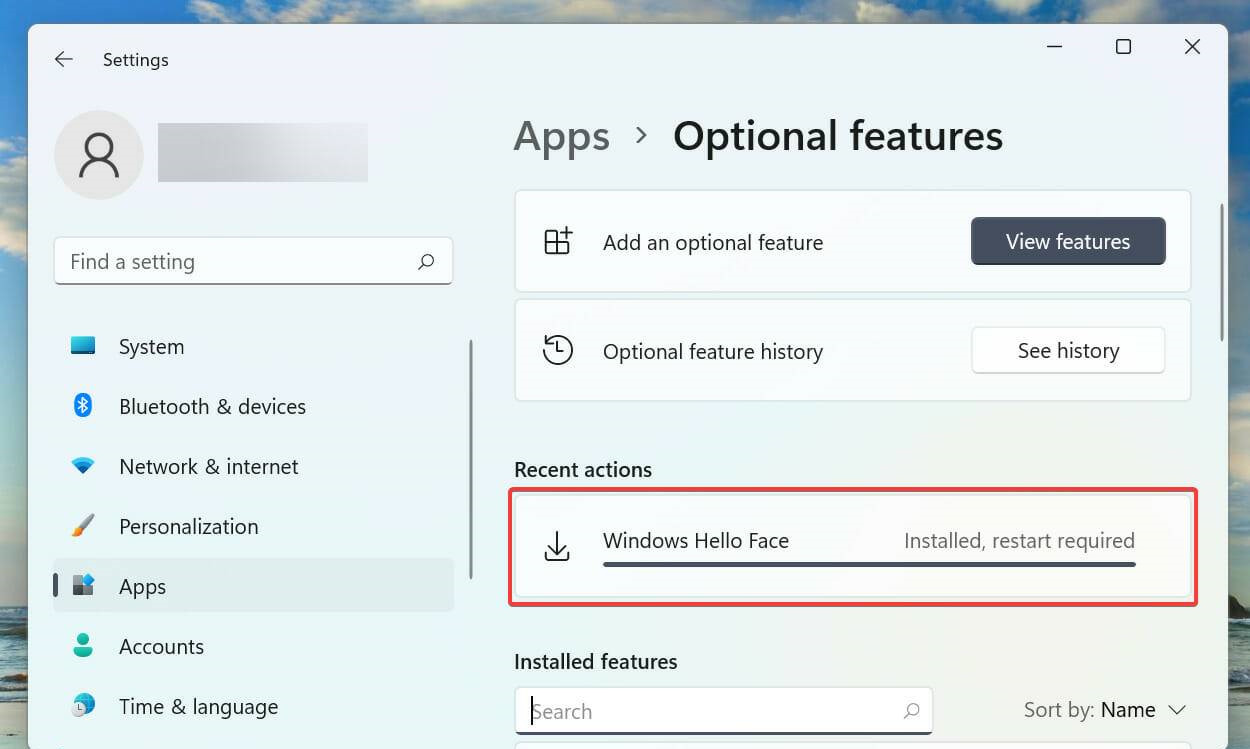Win11如何安装Hello面部驱动程序?
来源:知识教程 /
时间: 2024-12-13
嘿,你知道吗?Windows11可以让你用PIN码、指纹或者脸来登录电脑哦!这样就能安全又方便地上网啦。那要怎么装适合Windows11的脸部识别驱动程序呢?跟我一起学吧!
操作如下:
按Windows+I启动设置,然后从左侧导航窗格中列出的选项卡列表中选择应用程序。
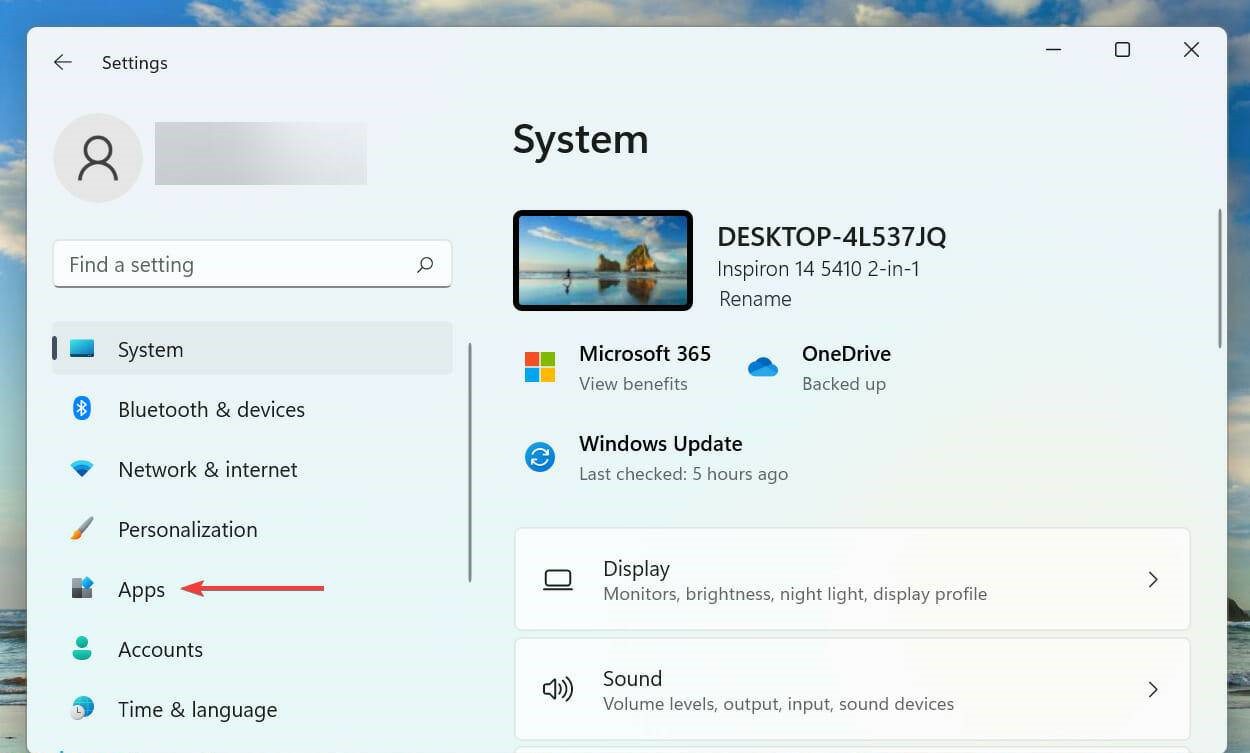
单击右侧的可选功能。
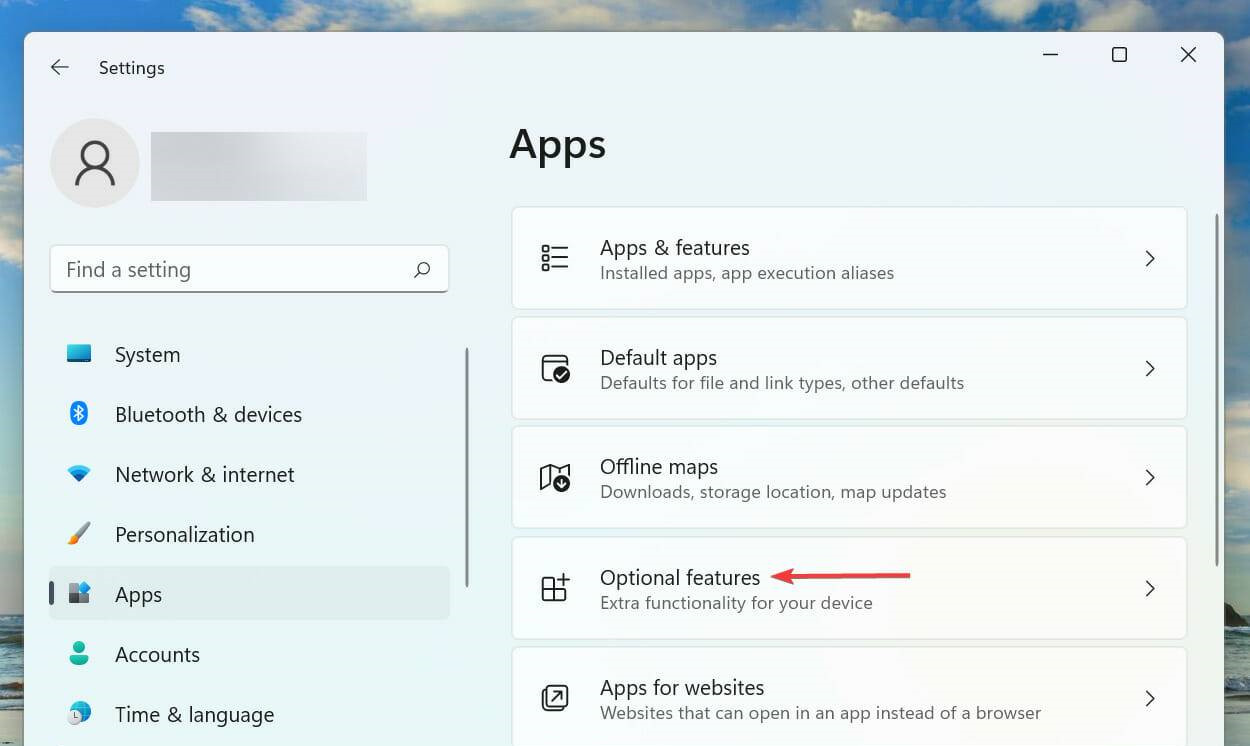
接下来,单击添加可选功能选项旁边的查看功能按钮。
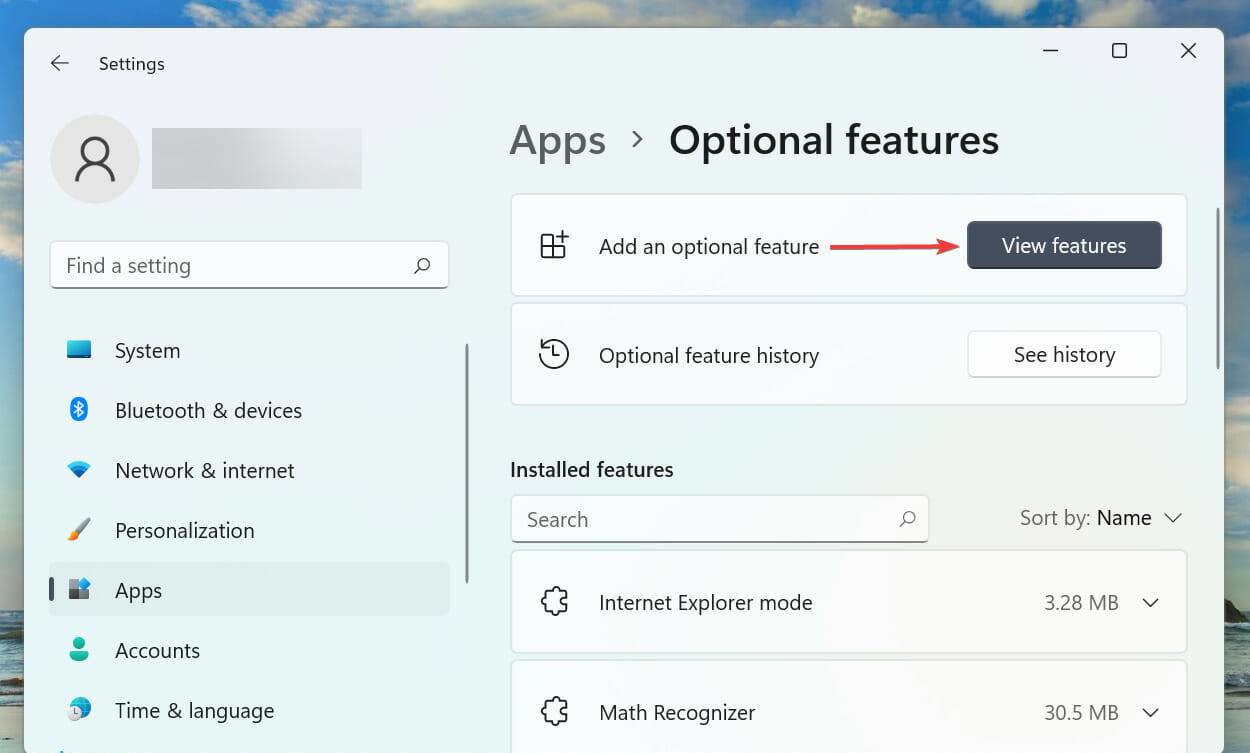
在顶部的文本字段中输入Windows Hello Face,勾选相关选项的复选框,然后单击底部的下一步。
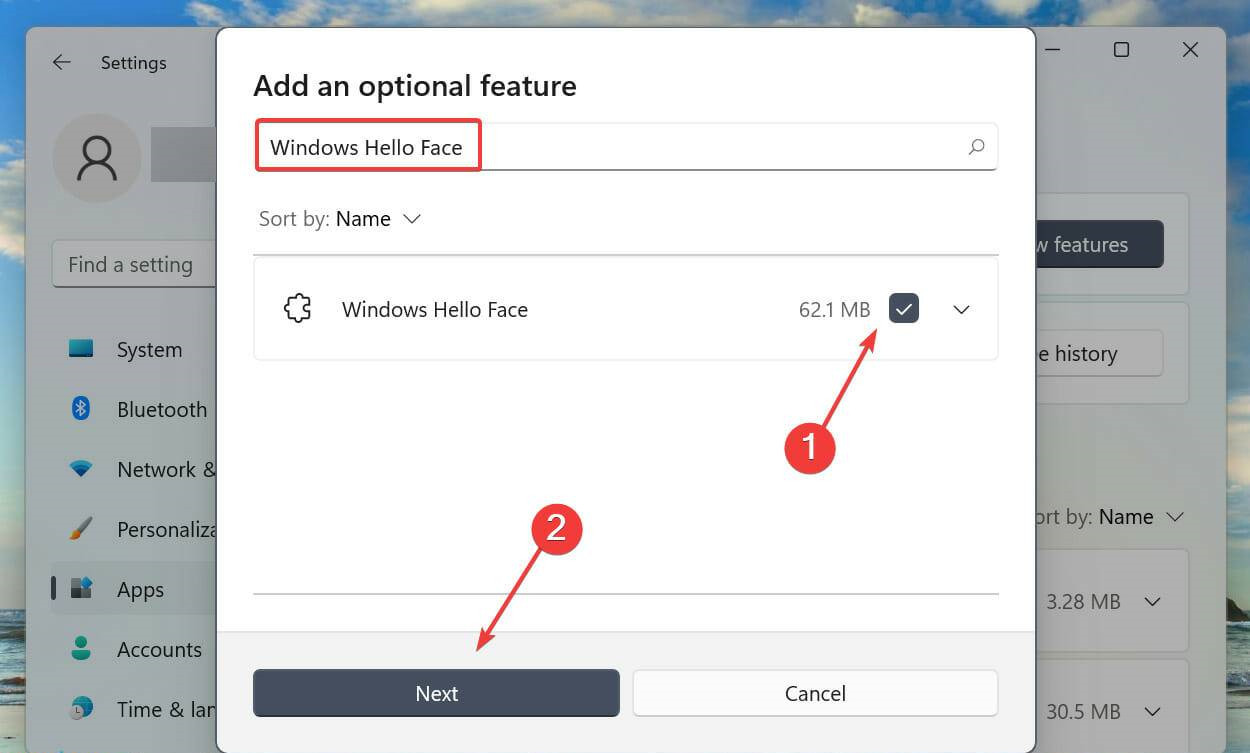
接下来,单击安装并等待该过程完成。
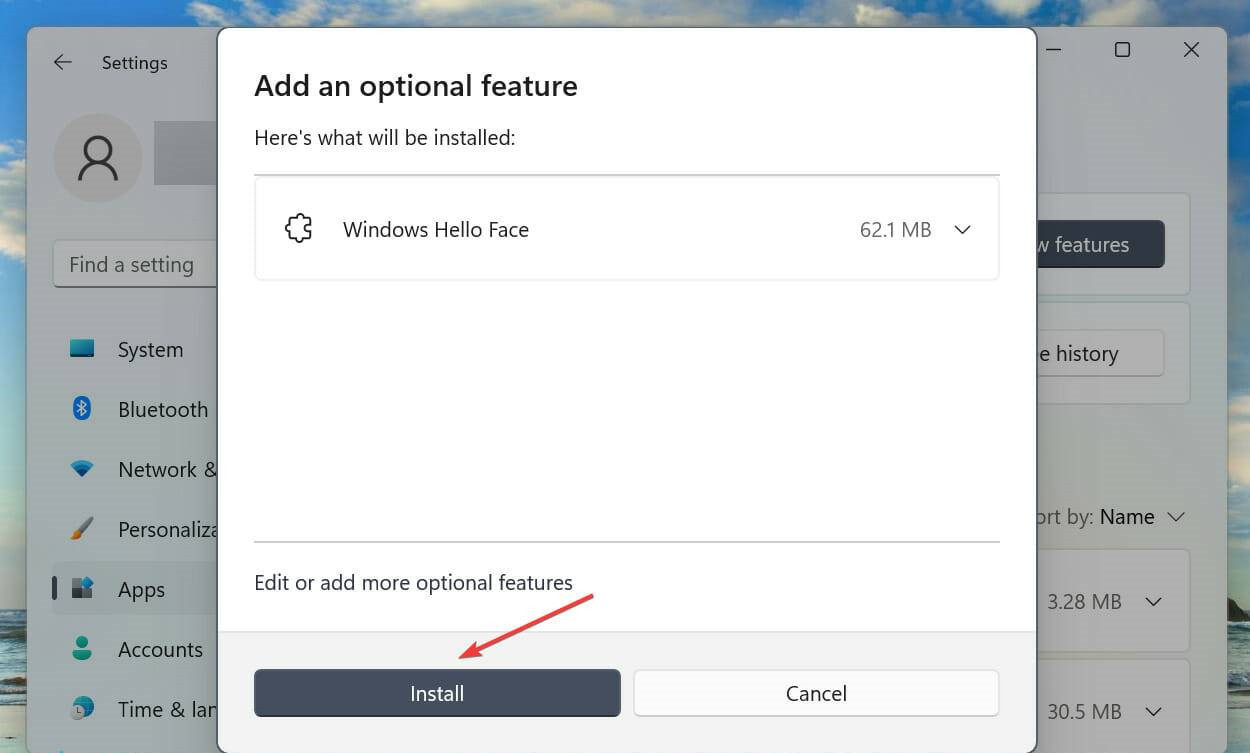
在 Windows 11中安装Windows Hello Face后,重新启动计算机以使更改生效。